Windowsで同期センター(Mobsync.exe)の実行を停止する方法

ここでは、同期センターまたはmobsync.exeの概要と、Windows PCの起動時に実行を停止する方法について説明します。
その小さな緑とは何だろうと思ったことはありますか?タスクバーにある黄色のアイコンは?または、なぜ実行されているのですか?これが何であるか、何をするか、そしてWindows PCを起動したときに実行を停止する方法を見てみましょう。
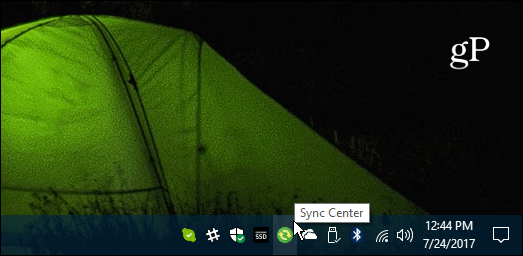
同期センターまたはmobsync.exeとは何ですか?
Microsoft Sync CenterはMicrosoftのプロセスであり、Windowsのすべての最新バージョンに含まれています。これは主に、ネットワーク上の場所でファイルをモバイルデバイスと同期するために使用されます。また、バックグラウンドで実行してオフラインで保存する機能もあります。たとえば、オフラインで表示するためにページを同期するようにInternet Explorerを設定している場合に実行されます。
同期センタープロセスは後から強制終了できます[プロセス]タブのタスクマネージャーで起動します。 Windows 10では、下の画像のようにMicrosoft Sync Centerとしてリストされているはずです。以前のバージョンのWindowsでは、 mobsync.exe そしてそれを終了します。
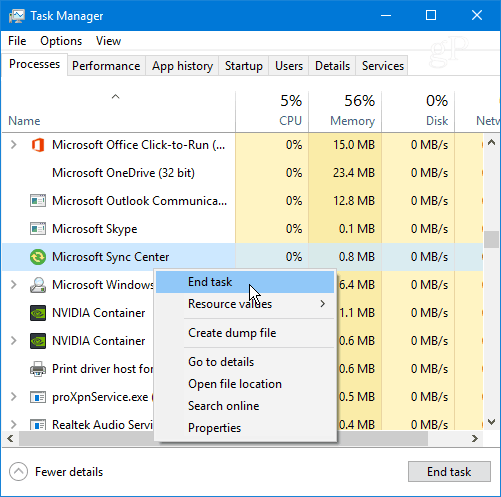
起動時に同期センターが実行されないようにする
使用せず、同期もしたくない場合起動時に実行中のCenterプロセスを停止できます。そのためには、オフラインファイル機能を無効にする必要があります。 Windows 10でこれを行う最も簡単な方法は、キーボードのWindowsキーを押して、 タイプ: オフラインファイル 上部から結果を選択するか、Enterキーを押します。または、以前のバージョンのWindowsでは、 コントロールパネル>ネットワークとインターネット>オフラインファイル.
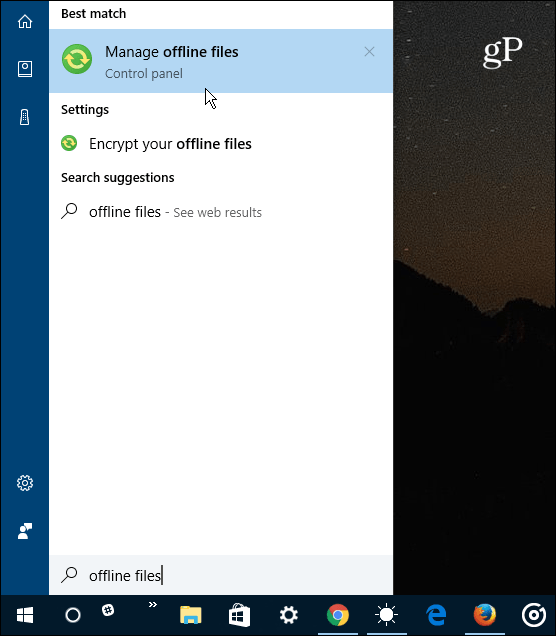
次に、[全般]タブで オフラインファイルを無効にする ボタンをクリックし、[OK]をクリックします。
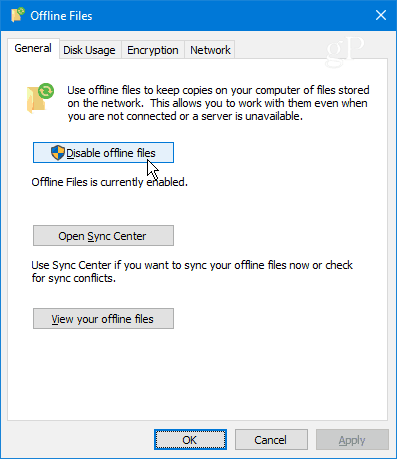
オフライン ファイルを無効にするプロセスを完了するには、面倒な再起動が必要になるため、ダウンタイムが発生するまでは再起動を行わないほうがよいでしょう。
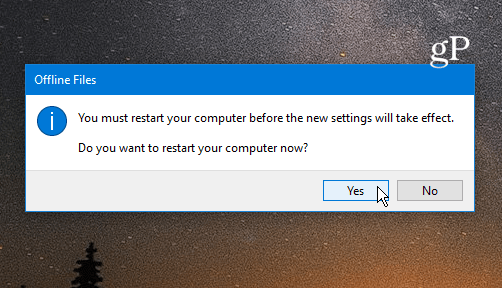
この機能は、次の場合にのみ無効にする必要があることに注意してください。あなたはそれを使わない。たとえば、下の画像では、ある時点でWindows Home Serverで使用していましたが、そのサーバーは切断されているため、起動しないように強制することにしました。プロセスを実行する必要があるかどうかわからない場合や、プロセスを無効にした後に機能しなくなった場合は、戻ってオフラインファイルをオンに戻してください。
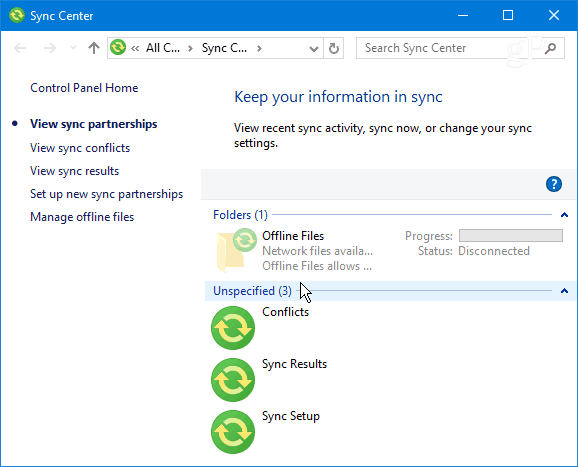
Windows同期センターを使用していますか、それとも質問がありますか?以下にコメントを残すか、ヘルプフォーラムに参加してください。










コメントを残す